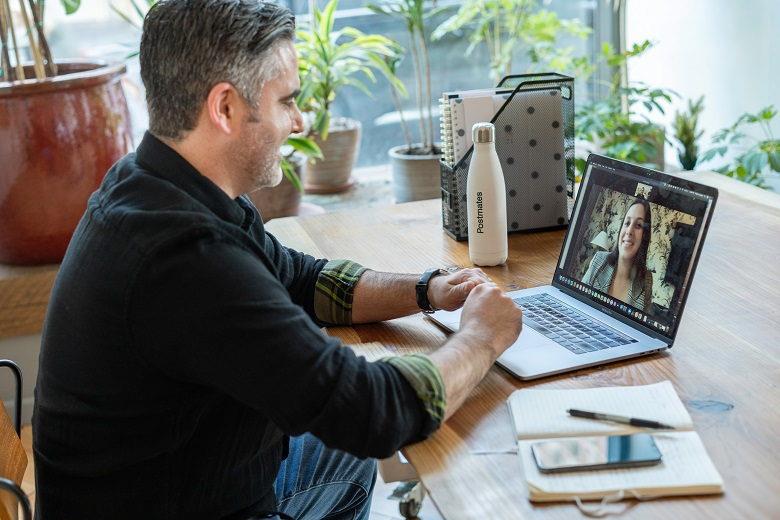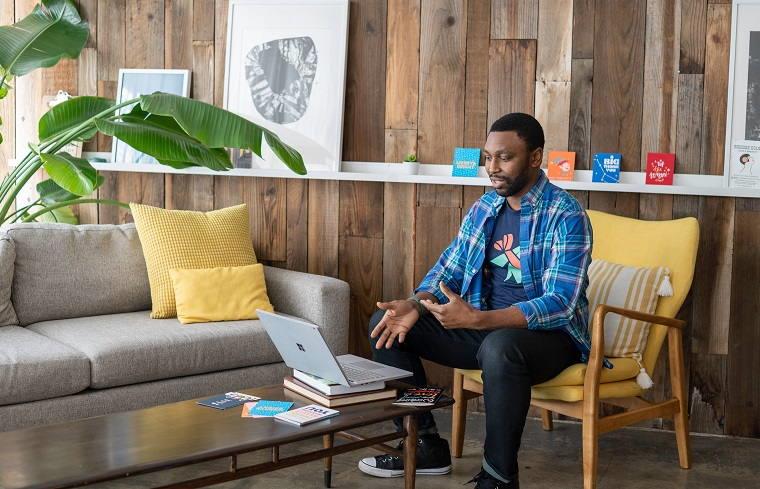Το Skype είναι ένα πρόγραμμα λογισμικού που επιτρέπει σε δασκάλους και μαθητές να επικοινωνούν με άλλους δασκάλους και μαθητές οπουδήποτε στον κόσμο χρησιμοποιώντας το Διαδίκτυο. Το Skype χρησιμοποιείται για την πραγματοποίηση δωρεάν βιντεοκλήσεων και φωνητικών κλήσεων, την αποστολή άμεσων μηνυμάτων και την κοινή χρήση αρχείων με άλλες τάξεις ή δασκάλους. Αυτό το πρόγραμμα παρέχει επίσης μία από τις βέλτιστες μεθόδους για να επιτρέψει στους μαθητές να εργαστούν συνεργατικά με άλλους μαθητές σε όλο τον κόσμο.
Η χρήση του Skype παρέχει την ευκαιρία στους μαθητές σε ένα μάθημα ξένων γλωσσών να συνδεθούν με μαθήματα σε άλλες χώρες για να εξασκήσουν τις γλωσσικές τους δεξιότητες. Όντας συγγραφέας δοκιμίων , γνωρίζω ότι αυτή η δωρεάν υπηρεσία Διαδικτύου επιτρέπει στους μαθητές φυσικών επιστημών να συνεργάζονται με ένα μάθημα ή τάξεις φυσικών επιστημών εντός ή εκτός του σχολείου τους για να μοιραστούν δεδομένα και πειραματικά ευρήματα. Οι φοιτητές κοινωνικών σπουδών μπορούν να πραγματοποιήσουν μια εικονική επίσκεψη σε άλλη χώρα που φιλοξενείται από άλλο σχολείο ή μουσείο.
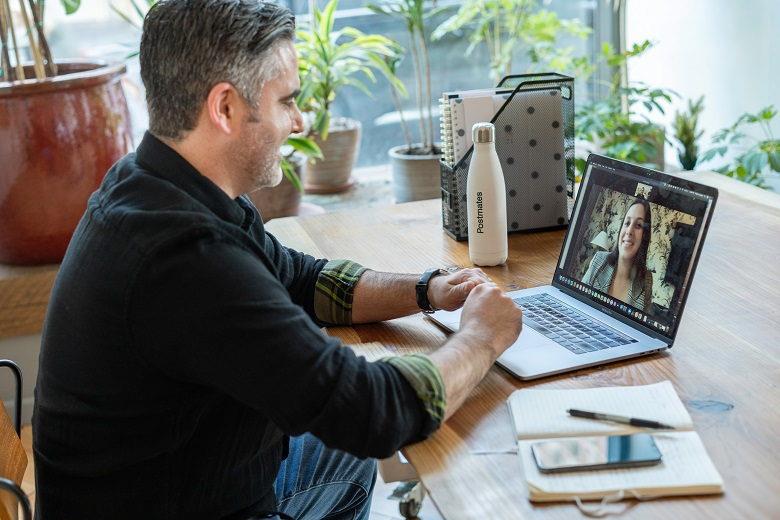
Περιεχόμενα
Συνεργατική μάθηση: Γκρεμίζοντας τους τοίχους της τάξης
Εκτός από τα παραδείγματα που συζητήθηκαν προηγουμένως, οι παρακάτω είναι στρατηγικές για τη χρήση αυτού του δωρεάν διαδικτυακού εργαλείου για τοπική ή περιφερειακή μάθηση.
- Επιτρέψτε σε εξωτερικούς ειδικούς να μοιράζονται πληροφορίες με μια τάξη.
- Διεξαγωγή συνεδρίων γονέων σε σχολικές περιοχές σε απομακρυσμένες περιοχές.
- Παρέχετε καθοδήγηση ή βοήθεια για την εργασία.
- Οι μαθητές μπορούν να διαβάσουν, να παρουσιάσουν ή να παίξουν για άλλους μαθητές.
- Συνεργαστείτε με άλλους δασκάλους σε συγγραφικά ή ερευνητικά έργα.
- Οι μαθητές στο σπίτι μπορούν να δουν και να συμμετάσχουν στα μαθήματα.
Προτεινόμενες Στρατηγικές: Τεχνικές και συμβουλές διδασκαλίας
Τόσο οι δάσκαλοι όσο και οι μαθητές πρέπει να αναπτύξουν ένα νέο σύνολο δεξιοτήτων στην τάξη για αυτό το εικονικό περιβάλλον. Ακολουθούν τεχνικές και συμβουλές για την αποτελεσματική χρήση του Skype στην τάξη.
- Όταν μιλούν σε κάμερες web, οι μαθητές πρέπει να χρησιμοποιούν οπτική επαφή με την κάμερα, να αποφεύγουν να βασίζονται στη γλώσσα του σώματος και να ελαχιστοποιούν τις κινούμενες φωνές. Ωστόσο, πρέπει να αποφεύγουν τις μονότονες φωνές.
- Χρησιμοποιήστε τη δυνατότητα διαδικτυακής συνομιλίας για σχόλια, ερωτήσεις και ποικιλία στις μεθόδους παράδοσης. Όταν εργάζεστε με άλλους που δεν μιλούν αγγλικά ως πρώτη τους γλώσσα ή εάν η ποιότητα του ήχου είναι αδύναμη, η δυνατότητα συνομιλίας είναι μια καλή μέθοδος για να διασφαλίσετε ότι όλοι καταλαβαίνουν τι λέγεται.
- Οι δάσκαλοι πρέπει να μπορούν να κάνουν πολλαπλές εργασίες μιλώντας, διαβάζοντας μηνύματα συνομιλίας και τοποθετώντας κάμερες ή μικρόφωνα για βέλτιστη απόδοση.
- Χρησιμοποιήστε τρίποδο ή σταθερό σημείο για να διατηρήσετε την κάμερα ακίνητη. Είναι καλύτερα να φέρνετε μαθητές και αντικείμενα σε μια θέση μπροστά από την κάμερα για να αποφύγετε το θάμπωμα.
Διαχείριση τάξης: Διασφάλιση μιας επιτυχημένης συνεδρίας Skype
Σύμφωνα με την υπηρεσία συγγραφής ακαδημαϊκών δοκιμίων , τα παρακάτω είναι συμβουλές για επιτυχημένες τεχνικές διαχείρισης της τάξης κατά τη διάρκεια μιας συνεδρίας Skype.
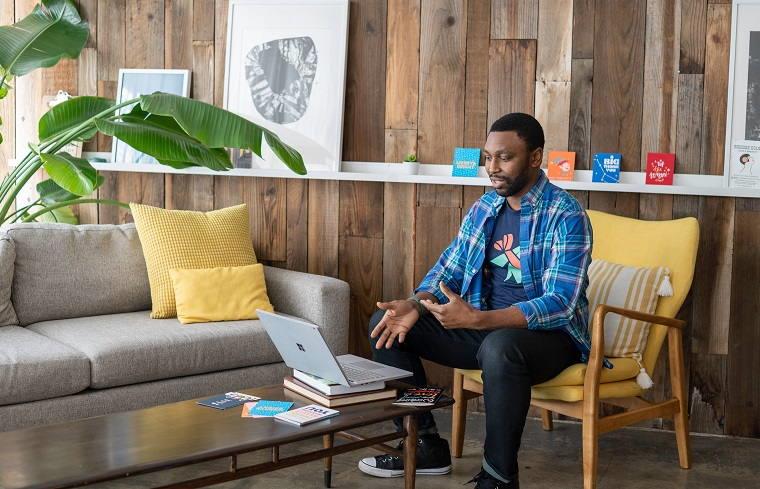
- Βεβαιωθείτε ότι οι μαθητές κάθονται έτσι ώστε να είναι ορατοί από την κάμερα web.
- Αναθέστε στους μαθητές συγκεκριμένους ρόλους όπως ο χειρισμός της δυνατότητας συνομιλίας, ο χειρισμός της κάμερας web, η διαχείριση του μικροφώνου, η μετακίνηση και η τοποθέτηση αντικειμένων και η διεύθυνση της κίνησης των μαθητών.
- Η οργάνωση είναι κρίσιμη για την επιτυχία, ακόμη και μια πρόβα μπορεί να είναι απαραίτητη στην αρχή για να διασφαλιστεί ότι όλα είναι οργανωμένα και όλα τα απαιτούμενα υλικά είναι έτοιμα.
- Πάντα να δοκιμάζετε τον εξοπλισμό πριν από οποιαδήποτε χρήση στην τάξη ή πριν από συναντήσεις συνεργασίας δασκάλων.
- Είναι καλύτερο να το χρησιμοποιείτε με άλλους δασκάλους και τάξεις στο σχολείο και τη χώρα, πριν ξεκινήσετε προσπάθειες συνεργασίας που αφορούν άλλες χώρες.
- Οι τεχνικές δυσκολίες μπορεί να αναγκάσουν τους μαθητές να γίνουν ανήσυχοι και οι συνέπειες της κακής συμπεριφοράς πρέπει να αντιμετωπιστούν εκ των προτέρων.
- Οι μαθητές εκτός κάμερας web πρέπει να γνωρίζουν ότι οι φωνές τους πιθανότατα θα ληφθούν από το μικρόφωνο. Θα πρέπει να προειδοποιούνται να χρησιμοποιούν χαμηλές φωνές.
- Δημιουργήστε έναν λογαριασμό στον Οργανισμό ePals για να δημιουργήσετε συνεργατικές συνεδρίες Skype με άλλες τάξεις, ειδικά όταν αρχίζετε να διασφαλίζετε την ασφάλεια των μαθητών.
Το Skype είναι ένα δωρεάν πρόγραμμα λογισμικού που βασίζεται κυρίως στο Διαδίκτυο. Ωστόσο, οι κλήσεις μπορούν να πραγματοποιηθούν και σε σταθερά τηλέφωνα. Αυτό το διαδικτυακό εργαλείο κάνει ένα ακόμη βήμα προς την κατεύθυνση της κατάρριψης των τοίχων της τάξης για να μπορέσουν οι μαθητές να μάθουν σε παγκόσμιο επίπεδο, καθώς και σε τοπικό επίπεδο.